
Производители стараются улучшать своё творение с помощью драйверов. Каждое обновление направлено на улучшение производительности видеокарты. Об этом в первую очередь необходимо позаботится тем, кто любит поиграть в игры. Ведь видеокарта — это самая значимая часть для них.
Сейчас почти у каждого стоит видеокарта от производителей:
Их я и буду рассматривать в этой статье.
Драйвер — это программа, которая отвечает за управление внешним устройством. В данном случае за работу видеокарты.
Его нужно обновлять для:
- Увеличения количества кадров в секунду (fps).
- Для поддержки различных игр.
- Улучшения качества графики в целом.
- Исправления графических ошибок.
В статье я не указываю каких-либо программ от сторонних производителей для автоматической загрузки драйверов. Они не всегда точно определяют его версию. Иногда это приводит к нестабильной работе системы. Поэтому лучше сделать всё самостоятельно.
Как обновить драйвер видеокарты для ноутбука?
Так же существует спорное мнение, что драйвера выпускаемые на старые видеокарты специально понижают их производительность в целях увеличения продаж новых видеокарт. Так это или нет демонстрирует тест в этом видео.
Я покажу вам 3 способа обновления:
- Автоматический через диспетчер устройств.
- С использованием программ от производителей видеокарт.
- Ручной поиск на сайте производителя.
Первый способ вы можете посмотреть в коротком видео.
Обратите внимание, что у Windows не всегда получается найти новые драйвера и поэтому для надёжности желательно использовать дополнительные способы обновления, которые показаны под видео.
Как узнать какая видеокарта установлена
Для начала нужно узнать какая видеокарта установлена. Я считаю, что удобней всего это сделать в средствах диагностики DirectX. Там отображается информация о звуке и графике. Зайдите в меню Пуск >> Выполнить (или windows+R) и введите команду dxdiag как на изображении ниже.
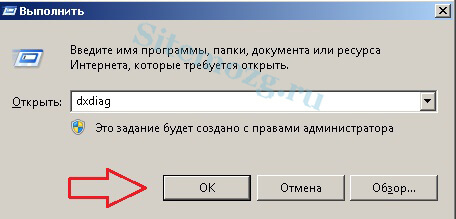
В появившемся окне выберите вкладку экран и посмотрите информацию о видеокарте. Слева сама видеокарта, а справа драйвера (версия и дата).

Есть и другие альтернативные способы узнать характеристики своего компьютера, но думаю этого будет достаточно. Если модель Radeon — значит производитель AMD, а если Geforce — значит Nvidia. Далее я покажу как, где и чем обновлять.
После установки драйвера необходимо перезагрузить компьютер.
Как обновить драйвер Nvidia
Сделать это удобней всего через специальную программу. Называется она GeForce Experience.
Скачайте её и установите. Запустив её перейдите во вкладку «Драйвера» и кликните по «Проверить наличие обновлений» как на изображении ниже.

Если обновления не требуются, то будет соответствующая надпись как у меня.
Так же их можно обновить вручную если не хотите устанавливать ничего лишнего. Найдите обновления на официальном сайте производителя. Перейдите по ссылке и заполните небольшую форму.

Затем нажмите загрузить сейчас.

После загрузки приступите к установке так же, как с любыми другими программами.
Как обновить драйвер Intel
Для Intel так же существует своя программа. Скачайте её с официального сайта, а затем установите.

После запуска кликните на поиск.

Если у вас будут доступны обновления, то вы получите сообщение об этом. Загрузите доступные.

После загрузки нажмите на кнопку установить.

Можно так же попытаться найти обновления вручную у них на сайте через поиск если такой вариант вас устраивает.
Как обновить драйвер AMD
Воспользуйтесь специальной утилитой, которая автоматически обнаружит драйвера последней версии. Скачайте её и запустите.

Или можете воспользоваться ручным поиском (на английском языке).

Теперь вы знаете как можно обновлять драйвера у различных видеокарт. Делайте это регулярно (раз в месяц) и у вас не будет проблем с работоспособностью графики.
Источник: sitemozg.ru
Как обновить видеокарту на ноутбуке самсунг
Если вы нашли необходимый драйвер, тогда опуститесь в низ и после текста вы сможете найти ссылку для скачивания драйвера. Также обратите внимание что бывает несколько драйверов под разные версии операционной системы Windows и их битность.
В случаи необходимости удалить устаревший либо не нужный драйвер перейдите в «ПУСК» далее по ссылке «Мой компьютер» нажмите правой кнопкой мыши «Управление» далее «диспетчер устройств»
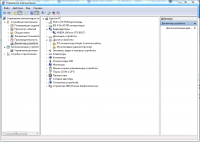
Диспетчер устройств в Windows
и выберите необходимое устройство и у вас появится таблица с вкладкой «Драйвер» где вы и сможете удалить либо обновить нужный драйвер.

Как удалить, обновить драйвер в Windows
Если вы столкнулись с проблемой, что один из драйверов не установлен на компьютере, но не знаете какой, тогда перейдите в «Пуск» далее правой кнопкой мыши по «Мой компьютер» после чего нажмите «Управление», увидив окно перейдит на влкадку «Диспетчер устройств» и пройдитесь по устройствам компьютера, там где нет драйвера вы увидите желтого цвета восклицательный знак.

Как найти не установленный драйвер
Источник: windows-driver.com
Обновление драйверов видеокарты в Windows
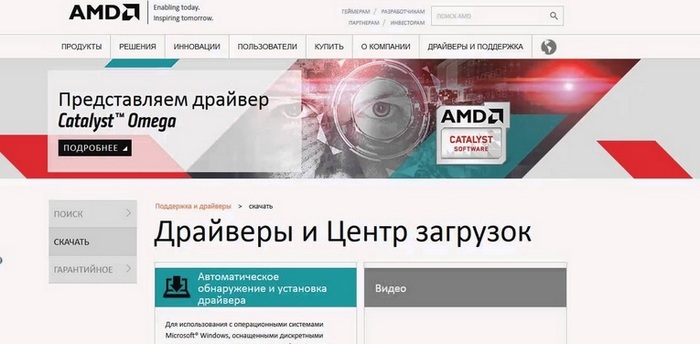
Игровая индустрия выпустила тысячи захватывающих игр с яркими вселенными и невероятной графикой. Но как пользователь видит эту красоту, как системе удается прорисовать столь сочную картинку? Разберемся в этом.
- Принцип показа 3D-графики
- Как узнать название видеокарты?
- Как обновить драйвера видеокарт?
Принцип показа 3D-графики
Чтобы вы увидели буйство природы Ведьмака 3, или же потрясающий Лос Сантос из GTA V, нужна мощная видеокарта, способная обработать все шейдеры и показать множество текстур, заложенных в игру. Чем качественнее текстуры и больше количество полигонов (чем реалистичнее выглядит изображение в игре), тем производительнее требуется видеоадаптер. Разумеется, не последнюю роль здесь играют объем оперативной памяти и частота процессора, но в первую очередь нужно обращать внимание на требования к видеокарте.
В свою очередь, процессор видеокарты получает данные от приложения через специальный комплекс библиотек, которые называются одним словом «драйвера». В этих библиотеках заложены алгоритмы обработки шейдеров и 3D-объектов, которые регулярно совершенствуются программистами компаний Intel, AMD или NVIDIA. Именно поэтому требуется своевременное обновление драйверов видеокарты – дабы ваша система регулярно совершенствовалась, и некоторые сложные процессы происходили по новой схеме, совершенствующей производительность графического процессора видеокарточки.
Простой пример: та же GTA V со старыми драйверами на NVIDIA GeForce 610M на минимальных настройках постоянно тормозила, но стоило обновить драйвера видеокарты NVIDIA – и FPS поднялся до приемлемых 30 кадров даже с некоторыми настройками выше «Минимум».
Как узнать название видеокарты?
Перед тем, как вы захотите обновить драйвера видеокарты на Windows 7, понадобится определить тип видеочипа. Актуальны сейчас два семейства – Radeon и NVIDIA, есть еще графика от Intel, но для требовательных игр встроенного в процессор графического процессора недостаточно.
Как же определить, какой драйвер нужен для видеокарты NVIDIA, Radeon или Intel, стоит ли качать новый?
Откройте меню Пуск, нажмите по Компьютер правой клавишей мыши, выберите Свойства.
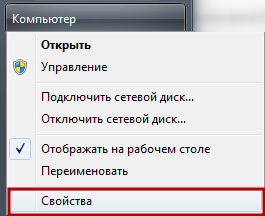
»
В окне свойств системы выберите Диспетчер устройств. Если вы хотите быстро запустить диспетчер – нажмите Win+R, в появившемся окне напишите mmc devmgmt.msc и нажмите ОК.
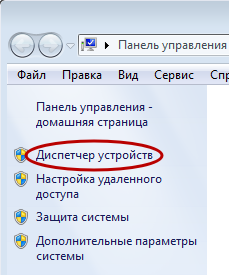
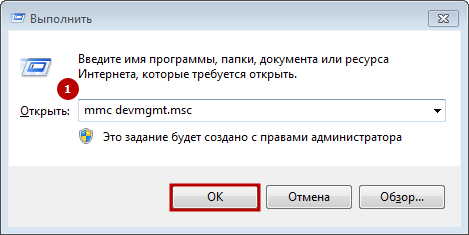
Появится окно диспетчера, в котором среди перечисленного оборудования выберите пункт Видеоадаптеры.

Как узнать «свежесть» драйверов, стоит ли вообще устанавливать обновления драйверов? В случае с NVIDIA используйте специальный лаунчер на панели задач, по значку которого определяется актуальность драйверов – если появляется восклицательный знак, нужно скачать новый графический драйвер NVIDIA для Windows 7. Если же у вас Радеон – драйвера на видеокарту проверяются в центре управления Radeon Software нажатием на Справка – Проверить обновления.
Источник: pcyk.ru